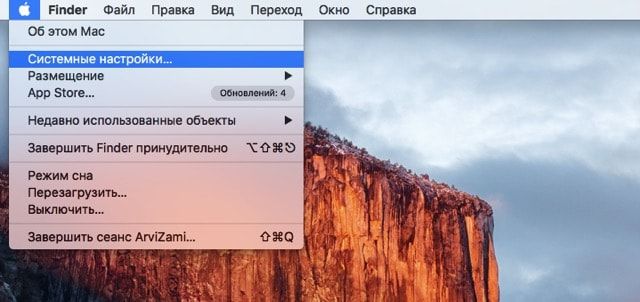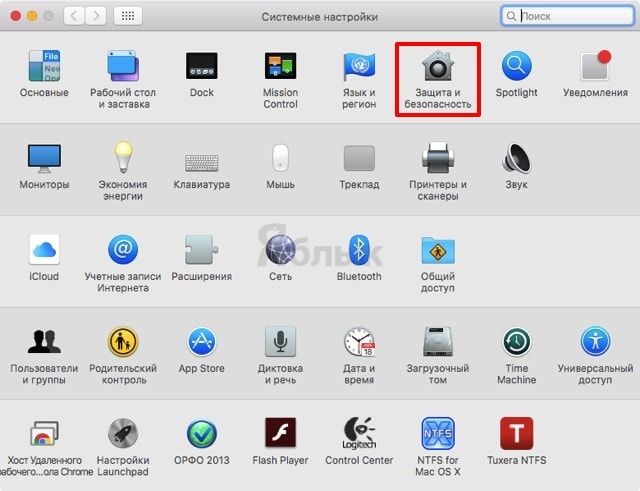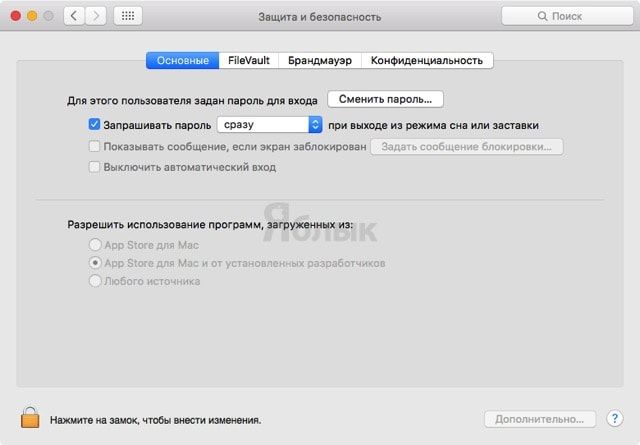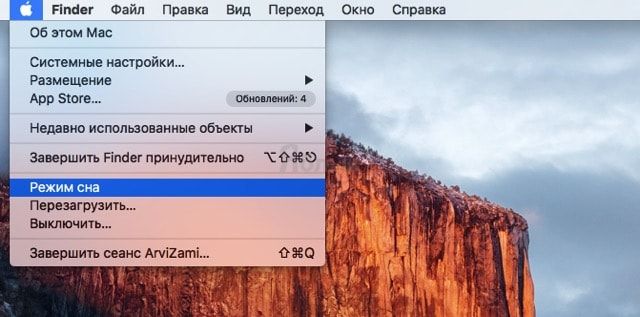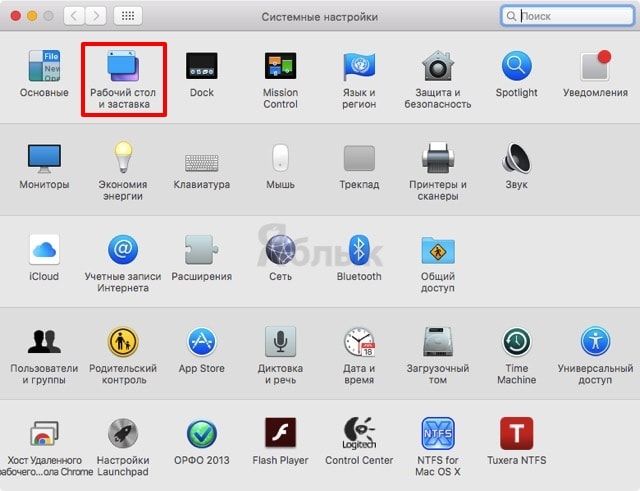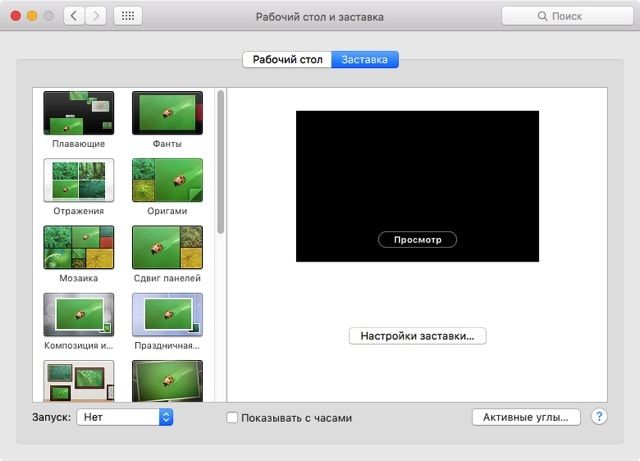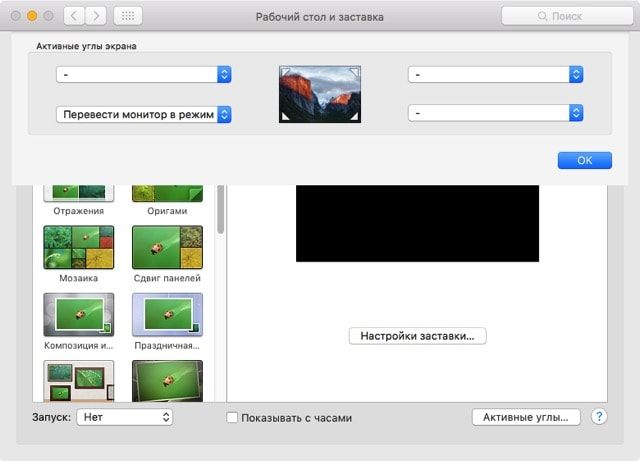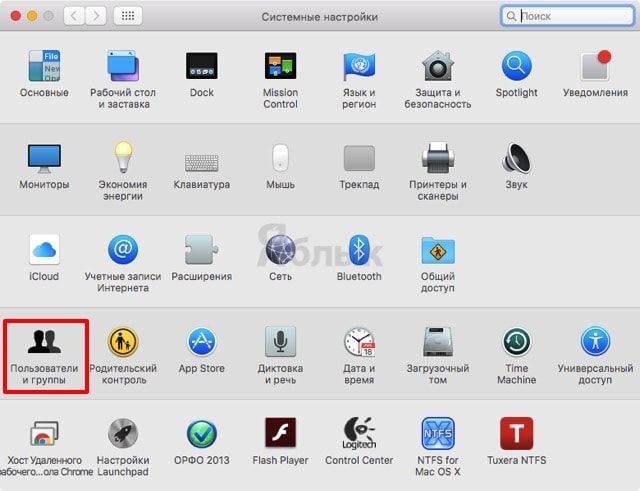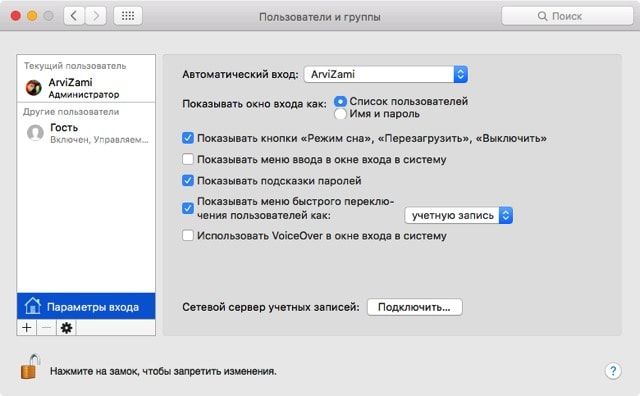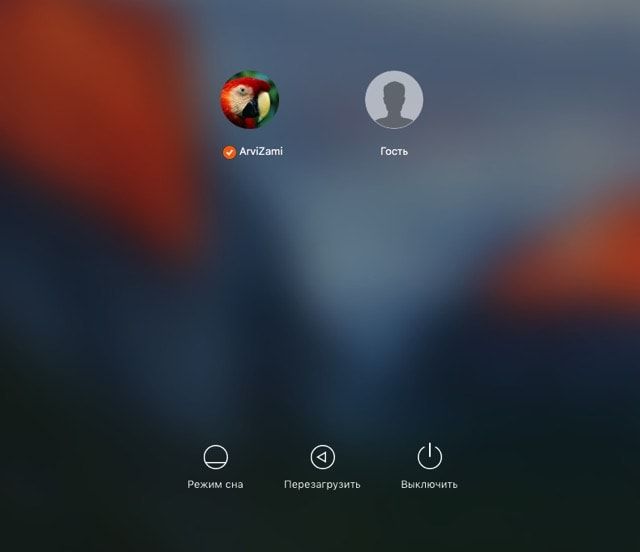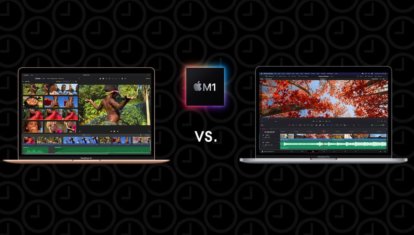Настройки сна на маке
Как перевести MacBook в «Режим сна» – 5 способов
Режим сна — отличная опция, которая позволяет приостановить работу MacBook без его выключения. В любой момент можно продолжить выполнять повседневные задачи, не дожидаясь загрузки операционки и соответствующих программ. В этом материале мы расскажем о семи возможных способах отхода MacBook в сон.
Режим сна отключает дисплей, переводит процессор в энергоэффективный режим, останавливает жёсткий диск и фоновые процессы.
У нас получилось отыскать семь способов отправки MacBook в режим сна. Предварительно настоятельно рекомендуем активировать ввод пароля на учётную запись при выходе из сна, особенно, если вы часто берёте ноутбук от Apple с собой.
ПО ТЕМЕ:
Как установить пароль на учётную запись пользователя macOS?
Перед началом всех процедур активируйте пароль на текущую учётную запись пользователя.
1. Откройте в строке меню → Системные настройки.
2. Перейдите в раздел «Защита и безопасность».
3. Во вкладке «Основные» поставьте галочку напротив пункта «Запрашивать пароль» и выберите вариант «Сразу».
4. В нижней части окна нажмите на замок, чтобы внести изменения и введите пароль от учётной записи.
Теперь после включения компьютера, выхода из режима сна или заставки будет появляться окошко, требующее ввести пароль от учётки.
Закрытие крышки
Самый очевидный способ отправки MacBook в режим сна. Закрыли крышку и уже через несколько секунд компьютер неактивен. После открытия крышки потребуется ввести пароль.
Меню Apple
В строке меню откройте и выберите соответствующий пункт — «Режим сна». После пробуждения также введите пароль.
Сочетание клавиш
Существует два варианта отправить MacBook в сон, используя шорткаты.
В обоих случаях, если у вас старая модель MacBook, в которой ещё есть оптический привод, вместо кнопки питания нажмите кнопку Eject (извлечь).
Активные углы
В macOS уже давным-давно реализована функция запуска разнообразных системных функций при подведении курсора в один из четырёх углов дисплея (подробно).
1. Откройте в строке меню → Системные настройки.
2. Перейдите в раздел «Рабочий стол и заставка».
3. Кликните по кнопке «Активные углы…».
4. Выберите интересующий угол и щёлкните по пункту «Перевести монитор в режим сна».
Быстрое переключение пользователей
1. Откройте в строке меню → Системные настройки.
2. Перейдите в раздел «Пользователи и группы».
3. В нижней части окна нажмите на замок, чтобы внести изменения и введите пароль от учётной записи.
4. В левом боковом меню выберите пункт «Параметры входа».
5. Поставьте галочку напротив пункта «Показывать меню быстрого переключения как:» (выберите наиболее удобный вид значка в строке меню, например «Учётную запись»).
6. Нажмите на появившуюся иконку в строке меню и выберите пункт «Окно входа…».
7. После того, как macOS отобразит окно входа, нажмите кнопку «Режим сна».
Если вы знаете другие способы отправки MacBook в режим сна, то обязательно отпишитесь о них в комментариях.
Пошаговые руководства, шпаргалки, полезные ссылки.
Инструменты пользователя
Инструменты сайта
Боковая панель
Настройка режима сна с помощью командной строки в OS X
Для того чтобы узнать количество минут, спустя которые компьютер уйдёт в режим сна нужно выполнить:
Например, чтобы настроить переход компьютера в режим сна через 1 час бездействия:
Для того чтобы выключить переход в режим сна:
По умолчанию, режим гибернации включен только на MacBook, на остальных моделях его можно включить. Посмотрим текущие настройки электропитания:
Нас интересует параметр hibernatemode. Он может принимать несколько значений:
С помощью параметра standbydelay можно задать время в секундах, спустя которое компьютер будет автоматически переходить с режима сна в режим гибернации.
Для экономии электроэнергии можно настроить настольный Mac следующим образом: Включаем режим гибернации с автоматическим отключением питания через 15 минут.
Или включаем более экономный режим, который будет отключать питание сразу после копирования оперативной памяти
Так же, можно вручную отправить Mac в сон
Нас интересует параметр «PreventUserIdleSystemSleep», если он имеет значение «1», то значит в системе запущено какое-то приложение или служба не позволяющая OS X засыпать. Если взглянуть на вывод внимательнее, то в «Listed by owning process» можно будет увидеть службу, которая мешает автоматическому переходу в режим сна. Вывод с моего компьютера:
Для того чтобы отключить службу, необходимо выполнить:
Затем можно снова выполнить просмотр сводки, если значение «PreventUserIdleSystemSleep», изменилось на «0», то при отсутствии других проблем, автоматический переход в режим сна должен заработать.
Проверено на следующих конфигурациях:

Виталий Якоб
Время публикации: 09.03.2016 14:45
Обсуждение
Попробуйте перезагрузить iMac, посомтреть как будет вести себя машина. Можно попрбовать любимое решение техподдержки: очистить NVRAM. (Command+Option+P+R)
Здравствуйте.
Совсем не знаком с хакинтошем, потому не знаю что сказать.
Хакинтош как ZverCD, никогда не знаешь откуда ждать удара. 🙂
Но попробуйте посмотреть на подобные проблемы:
1. https://origin-discussions-us.apple.com/thread/7922363
2. https://www.reddit.com/r/applehelp/comments/43ks7u/macbook_wont_go_to_sleep_hidd_preventing_sleep/
3. http://www.insanelymac.com/forum/topic/289871-bluetooth-stuck-in-on-state-and-not-working/page-5
На сколько я понял, это проблема связана с bluetooth модулем, который по всей видимости у Вас отсутствует, но система вероятно считает иначе.
Так же, можно запланировать сон в настройках электропитания, чтобы компьютер «не смотря ни на что» уходил в сон в заданное время. У меня на данный момент так и сделано.
Виталий, добрый день.
Помогите, пожалуйста разобраться.
Проблема c бессоницей возникла после апгрейда MacPro A1502 до High Sierra.
В отчёте:
pid 108(hidd): [0x00000847000982a5] 00:00:00 UserIsActive named: «com.apple.iohideventsystem.queue.tickle.4294968019.3»
Timeout will fire in 120 secs Action=TimeoutActionRelease
pid 68(powerd): [0x000008d1000882c2] 00:18:07 ExternalMedia named: «com.apple.powermanagement.externalmediamounted»
Что в ноыой системе мешает Маку спать?
Спасибо большое.
pid 108(hidd): [0x00000847000982a5] 00:00:00 UserIsActive named: «com.apple.iohideventsystem.queue.tickle.4294968019.3»
Если компьютер включен, то этот параметр всегда будет 1, как понимаю это означает вашу работу в нем, и 120 говорит что уйдет в сон после 2 минут простоя.
А вот это говорит о подключенном внешнем носителе, может в нем проблема:
pid 68(powerd): [0x000008d1000882c2] 00:18:07 ExternalMedia named: «com.apple.powermanagement.externalmediamounted»
Здравствуйте
Намучился я с этим разрядом и антисном мака((( Может и мне что подксажете? Что отключить и куда бежать?
2020-03-07 23:23:53 +0200
Assertion status system-wide:
BackgroundTask 0
ApplePushServiceTask 0
UserIsActive 1
PreventUserIdleDisplaySleep 0
PreventSystemSleep 0
ExternalMedia 0
PreventUserIdleSystemSleep 1
NetworkClientActive 0
Listed by owning process:
pid 6188(sharingd): [0x0000b01300019852] 00:14:59 PreventUserIdleSystemSleep named: «Handoff»
pid 98(hidd): [0x0000afcf0009980c] 00:00:00 UserIsActive named: «com.apple.iohideventsystem.queue.tickle.4295153599.3»
Timeout will fire in 600 secs Action=TimeoutActionRelease
Kernel Assertions: 0x100=MAGICWAKE
level=255 0x100=MAGICWAKE mod=07.03.2020, 22:09 description=en0 owner=en0
Idle sleep preventers: IODisplayWrangler
2020-06-13 08:46:15 +0300
Assertion status system-wide:
Listed by owning process:
pid 370(sharingd): [0x000000e900018220] 00:09:38 PreventUserIdleSystemSleep named: «Handoff»
pid 145(hidd): [0x0000001800098082] 00:00:00 UserIsActive named: «com.apple.iohideventsystem.queue.tickle serviceID:1000004ab name:AppleHIDKeyboardEve product:Apple Internal Keyb eventType:3»
Timeout will fire in 600 secs Action=TimeoutActionRelease
Kernel Assertions: 0x100=MAGICWAKE
level=255 0x100=MAGICWAKE mod=01.01.1970, 03:00 description=en0 owner=en0
level=255 0x100=MAGICWAKE mod=01.01.1970, 03:00 description=llw0 owner=IOSkywalkNetworkBSDClient
Idle sleep preventers: IODisplayWrangler
Настраиваем спящий режим в Mac
В сентябре прошлого года Apple выпустила обновление до macOS Mojave. Операционная система вышла на редкость стабильной, однако иногда проблемы всё же могут встречаться. Одна из наиболее известных неполадок — быстрый разряд аккумулятора MacBook в спящем режиме. В особо запущенных случаях, ноутбук может полностью разрядиться всего за ночь. Чаще всего проблема кроется в самой macOS, а это значит что её будет легко устранить своими силами. Нужно лишь воспользоваться командной строкой.
Итак, как устранить проблему с быстрой разрядкой аккумулятора MacBook в спящем режиме?
В том случае, если ручное завершение службы или процесса не дало нужного эффекта, используем поочередно следующие команды в командной строке:
Применение этих команд позволит вашему Mac корректно переходить в режим сна, дополнительных действий со стороны пользователя не потребуется.
Предлагаем подписаться на наш канал в «Яндекс.Дзен». Там вы сможете найти эксклюзивные материалы, которых нет на сайте.
Новости, статьи и анонсы публикаций
Свободное общение и обсуждение материалов
Лонгриды для вас
Вы купили новый MacBook, но как сделать так, чтобы он как можно дольше сохранил товарный вид? Эти советы помогут вам содержать свой MacBook, iMac или Mac mini в чистоте, причем как экран, так и клавиатуру.
Между MacBook Air и MacBook Pro на M1 такая небольшая разница, что выбрать между этими двумя ноутбуками очень непросто. Мы рассмотрели все различия и готовы ответить, какой MacBook лучше, и стоит ли вообще покупать его сейчас или лучше подождать.
Необязательно менять обои на iPhone вручную. Благодаря приложению «Быстрые команды» можно настроить каждодневную смену изображений рабочего стола на автомате
«Итак, как устранить проблему с быстрым зарядом аккумулятора».
Быстрая зарядка не проблема. Быстрая разрядка проблема. 🙂
Кстати такое приложение можно найти и с помощью стандартного мониторинга системы, вкладка «Энергия». Сортировка по полю «Предотвращение….» и там после минусиков будут красоваться виновники.
Экономия энергии на Mac
Компьютер Mac изначально рассчитан на низкое потребление энергии. Экономию энергии и высокую скорость работы обеспечивают такие функции, как «Сжатая память» и App Nap. Но есть несколько способов дополнительно повысить эффективность расходования электроэнергии.
Перевод компьютера Mac в режим сна
В режиме сна компьютер Mac остается включенным, но потребляет гораздо меньше электроэнергии. И вывод компьютера Mac из режима сна занимает меньше времени, чем запуск.
Быстрый перевод компьютера Mac в режим сна. На Mac выберите пункт меню «Apple»
Перевод компьютера Mac в режим сна после определенного периода бездействия. Следуйте инструкциям в разделе Планирование включения и выключения настольного компьютера Mac.
Уменьшение яркости экрана
Уменьшите яркость экрана до минимального комфортного уровня. Например, при низком освещении в комнате требуется меньшая яркость экрана, чем при ярком солнечном свете.
Чтобы уменьшить яркость экрана, нажмите клавишу регулировки яркости на клавиатуре или используйте настройки мониторов. Изменение яркости экрана Mac.
Если у Вас ноутбук Mac, Вы можете также настроить автоматическое уменьшение яркости на время работы от аккумулятора. Изменение настроек аккумулятора на ноутбуке Mac.
Отключение Wi-Fi и Bluetooth
Отключайте Bluetooth и Wi-Fi, когда они Вам не нужны. Эти модули потребляют энергию, даже когда Вы ими не пользуетесь.
Выключение Bluetooth. На Mac выберите пункт меню «Apple»
> «Системные настройки», затем нажмите «Bluetooth».
Если Bluetooth включен, нажмите кнопку «Выключить Bluetooth».
Выключение Wi-Fi. На Mac выберите пункт меню «Apple»
> «Системные настройки», затем нажмите «Сеть».
Выберите «Wi-Fi» в списке слева. Если Wi-Fi включен, нажмите кнопку «Выключить Wi-Fi».
Отключение устройств и приложений
Аксессуары. Отключайте дополнительные устройства, которыми Вы не пользуетесь, например внешние жесткие диски.
Диски CD, DVD и подключенные внешние диски. Извлекайте диски CD и DVD из проигрывателя, когда они Вам не нужны. Если у Вас есть внешний жесткий диск, например Apple USB SuperDrive, отключайте его от Mac.
Приложения. Завершайте приложения, которые Вы не используете. Даже если ненужное Вам приложение работает в фоновом режиме, оно может потреблять лишнюю энергию.
Эффективное использование заряда аккумулятора
На Mac выберите меню Apple
> «Системные настройки», нажмите «Аккумулятор», затем нажмите «Аккумулятор» или «Сетевой адаптер».
Вы можете задать несколько наборов параметров и использовать тот или другой набор в зависимости от того, включен Ваш Mac в розетку или нет. Например, если компьютер Mac работает от аккумулятора, можно уменьшить яркость экрана и время перехода в режим сна. Оптимизация параметров электропитания на ноутбуке Mac.
Настройка других параметров экономии энергии
В настройках экономии энергии выберите параметры, которые помогут сократить расход энергии. Например, разрешив другим компьютерам обращаться к общим ресурсам своего Mac (например, к общим принтерам или плейлистам приложения «Музыка»), когда он находится в режиме сна, Вы сможете чаще переводить свой Mac в режим сна.
На Mac выберите меню Apple
> «Системные настройки», затем выполните одно из следующих действий.
Если Вы используете настольный компьютер Mac. Нажмите «Экономия энергии».
Если Вы используете ноутбук Mac. Нажмите «Аккумулятор».
Если компьютер Mac не переходит в режим сна или не выходит из режима сна
Если компьютер Mac не переходит в режим сна тогда, когда нужно, или выходит из режима сна в непредсказуемый момент, попробуйте изменить параметры режима сна. Если это не помогло, возможно, какой-то процесс выводит компьютер Mac из режима сна.
Проверьте настройки режима сна. Убедитесь, что параметры режима сна соответствуют желаемым. Чтобы просмотреть настройки режима сна, выберите меню Apple
> «Системные настройки», затем выполните одно из следующих действий.
Если Вы используете настольный компьютер Mac. Нажмите «Экономия энергии». Чтобы установить время до перехода компьютера в режим сна, перетяните бегунки «Режим сна компьютера» и «Режим сна дисплея».
Если Вы используете ноутбук Mac. Нажмите «Аккумулятор», затем нажмите «Аккумулятор» или «Сетевой адаптер». Чтобы установить время до перехода компьютера в режим сна, перетяните бегунок «Выключить дисплей после». Также можно снять флажок «Отключить автопереход компьютера в режим сна при выключенном дисплее» в панели «Сетевой адаптер».
Проверьте настройки сетевого доступа. Другие пользователи могут выводить компьютер Mac из режима сна удаленно для доступа к его общим ресурсам. Если Вы этого не хотите, выберите меню Apple
> «Системные настройки», затем выполните одно из следующих действий.
Если Вы используете настольный компьютер Mac. Нажмите «Экономия энергии», затем снимите флажок «Выводить из режима сна для доступа к сети».
Если Вы используете ноутбук Mac. Нажмите «Аккумулятор», нажмите «Сетевой адаптер», затем снимите флажок «Выводить из режима сна для доступа к сети».
Проверьте настройки Bluetooth. Устройства Bluetooth могут выводить компьютер Mac из режима сна. Чтобы Bluetooth-клавиатура или мышь не выводили Mac из режима сна, выберите пункт меню «Apple»
> «Системные настройки» и нажмите «Bluetooth».
Нажмите «Дополнения» и снимите флажок «Разрешить устройствам Bluetooth выводить этот компьютер из режима сна».
Проверьте настройки общего доступа. Пользователи, которые обращаются к общим ресурсам и службам на компьютере Mac, могут помешать ему находиться в режиме сна. Например, они могут пользоваться принтером, подключенным к Вашему компьютеру Mac, или общими файлами, хранящимися на компьютере. Чтобы проверить правильность настроек общего доступа, выберите пункт меню «Apple»
> «Системные настройки» и нажмите «Общий доступ».
Выключите все ненужные службы, сняв флажки «Вкл.» рядом с ними.
Проверьте активность системы. Выполнение процессов в фоновом режиме может предотвратить переход Mac в режим сна. С помощью приложения «Мониторинг системы» посмотрите, нет ли процессов, которые используют центральный процессор Mac. Откройте окно Finder, затем перейдите в «Программы» > «Утилиты» > «Мониторинг системы». Нажмите кнопку «ЦП» в верхней части.
Проверьте, не является ли причиной выхода из режима сна какой-либо процесс или действие. Проверьте следующее.
Случайное нажатие клавиатуры, мыши или трекпада. Компьютер Mac может выходить из режима сна при нажатии клавиш на клавиатуре или кнопки на мыши или трекпаде. Если Ваш компьютер Mac в Ваше отсутствие выходит из режима сна, возможно, какой-то предмет давит на трекпад, клавиши клавиатуры или кнопку мыши.
Приложения. Препятствовать переходу компьютера Mac в режим сна могут приложения, которые обращаются к диску. Например, приложение «Музыка» обращается к диску для чтения воспроизводимых песен, а DVD-плеер обращается к оптическому дисководу для воспроизведения фильмов.
Индексация Spotlight. Если приложение «Spotlight» индексирует Ваш жесткий диск, Ваш компьютер Mac не перейдет в режим сна. Откройте Spotlight 
Подключенный накопитель и другие устройства. Препятствовать переходу компьютера Mac в режим сна могут неисправные накопители и устройства USB или Thunderbolt. Отключите эти устройства и проверьте, перейдет ли Ваш компьютер Mac в режим сна. Если он перейдет в режим сна, начните снова подключать устройства по очереди до тех пор, пока Вы не найдете неисправное. За подробной информацией обращайтесь к производителю устройства.